相信很多朋友都遇到过以下问题,就是sai怎样转换PSD文件 sai转换PSD文件步骤。。针对这个问题,今天手机之家小编就搜集了网上的相关信息,给大家做个sai怎样转换PSD文件 sai转换PSD文件步骤。的解答。希望看完这个教程之后能够解决大家sai怎样转换PSD文件 sai转换PSD文件步骤。的相关问题。
近日有一些小伙伴咨询小编关于sai怎样转换PSD文件呢?下面就为大家带来了在sai转换PSD文件步骤方法,有需要的小伙伴可以来了解了解哦。
sai怎样转换PSD文件 sai转换PSD文件步骤
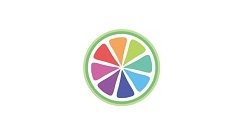
1、打开软件,然后点击左上角的文件;
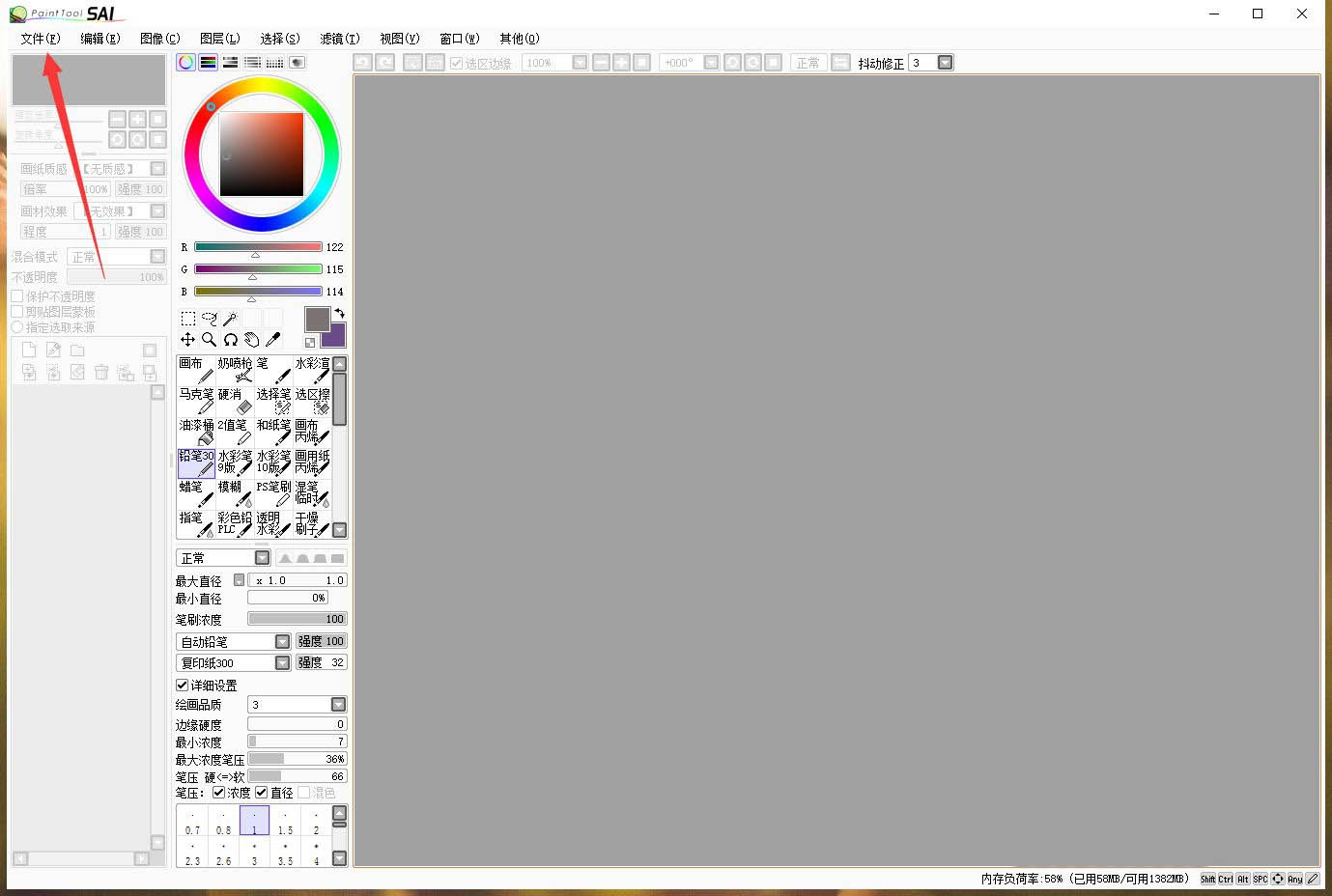
2、接着我们在弹出的对话框中选择打开;
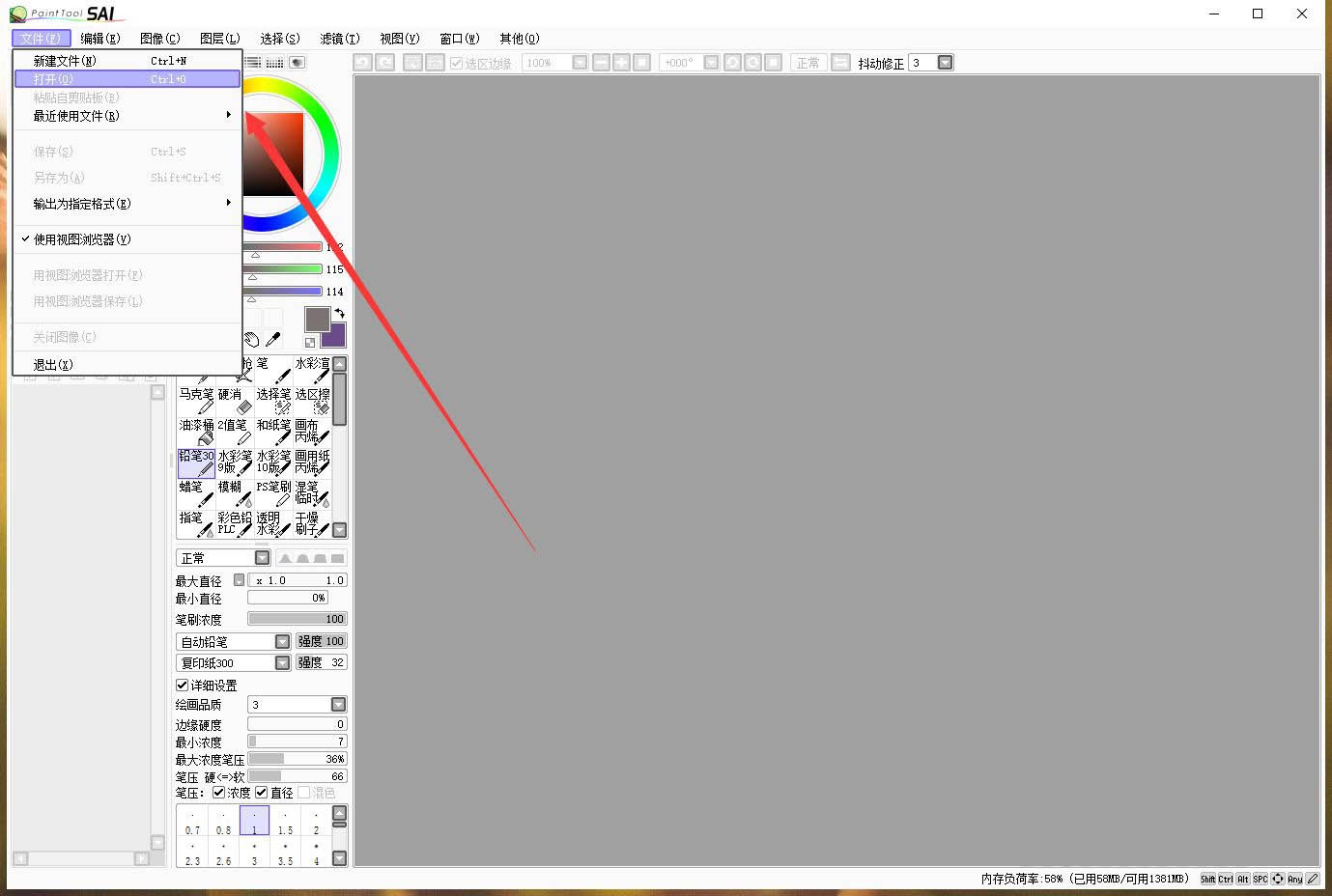
3、然后弹出一个对话框,我们选择合适的文件,点击打开;
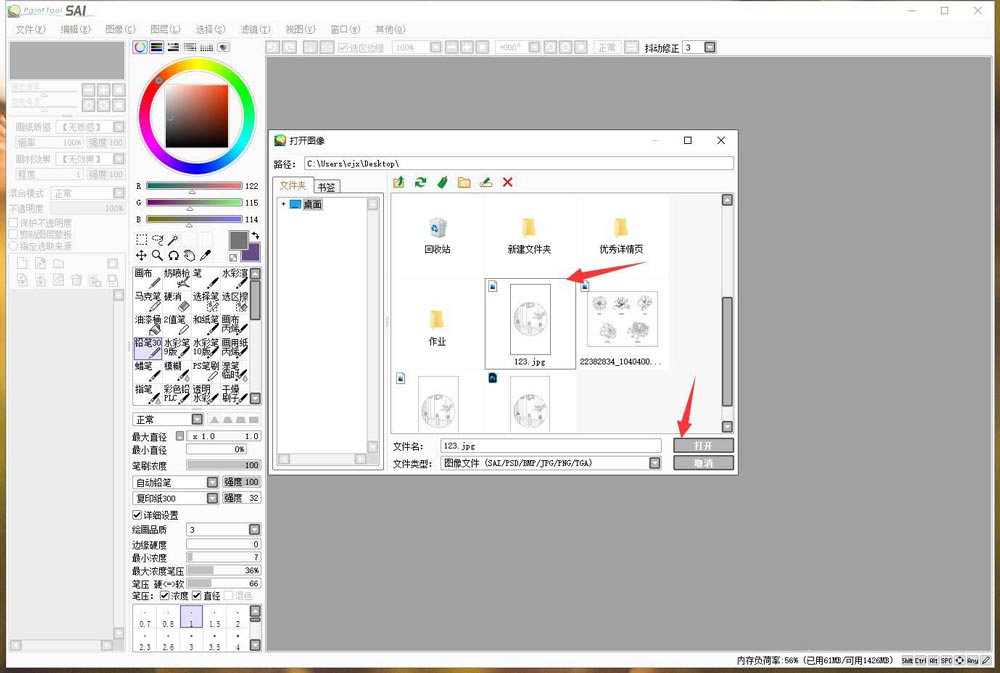
4、文件打开之后,然后再次点击左上角的文件--另存为;
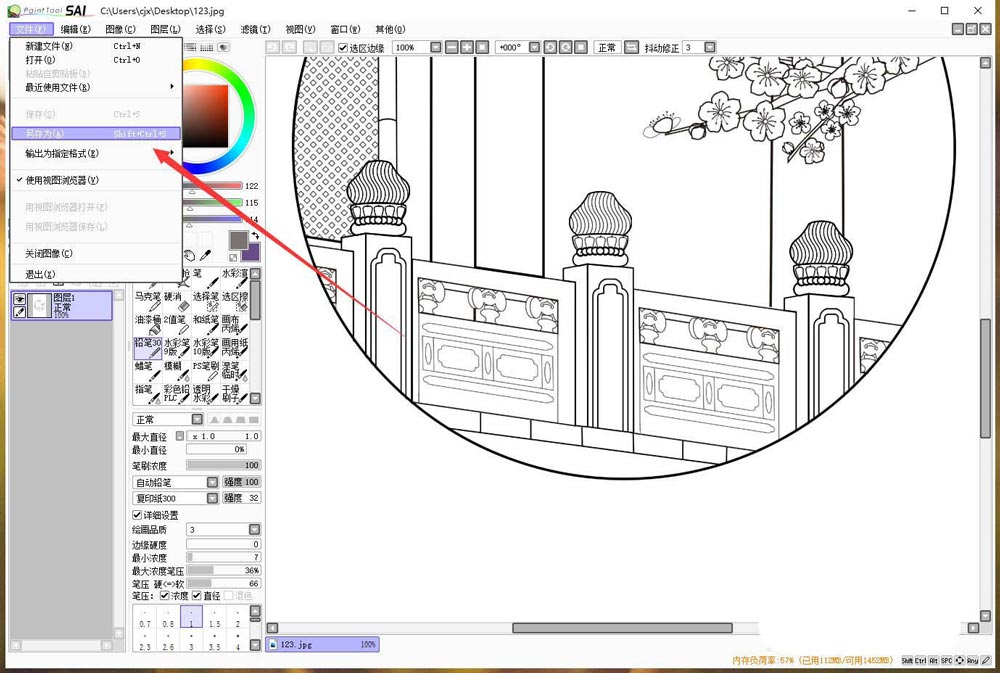
5、然后我们点击文件名右侧的下拉三角形,接着选择PSD格式,再单击保存;
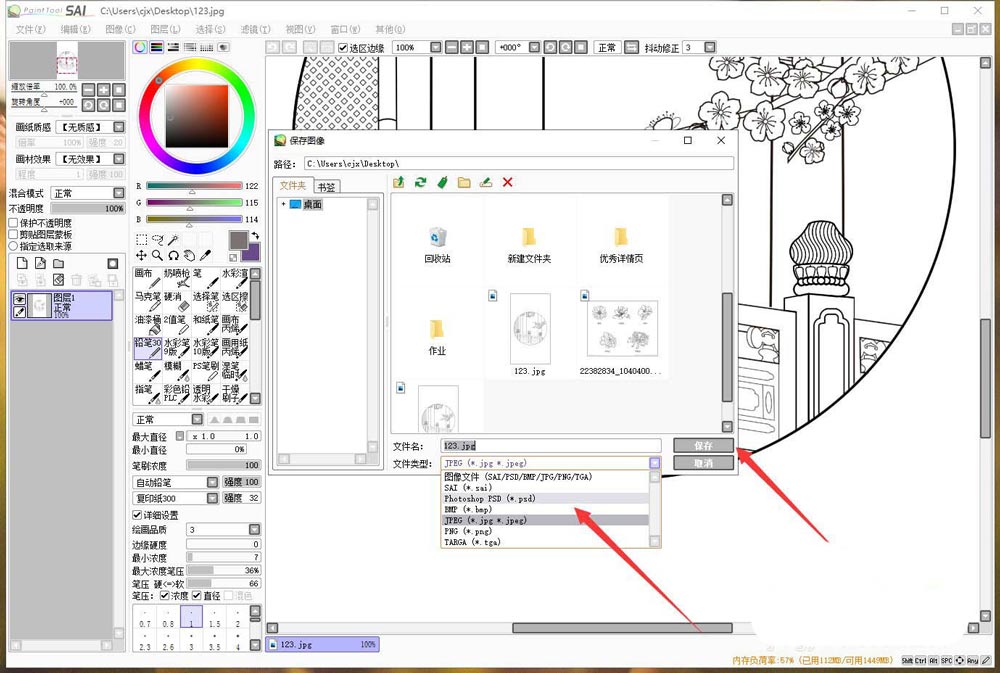
6、最后我们可以在桌面上看到保存的文件,如下图所示。
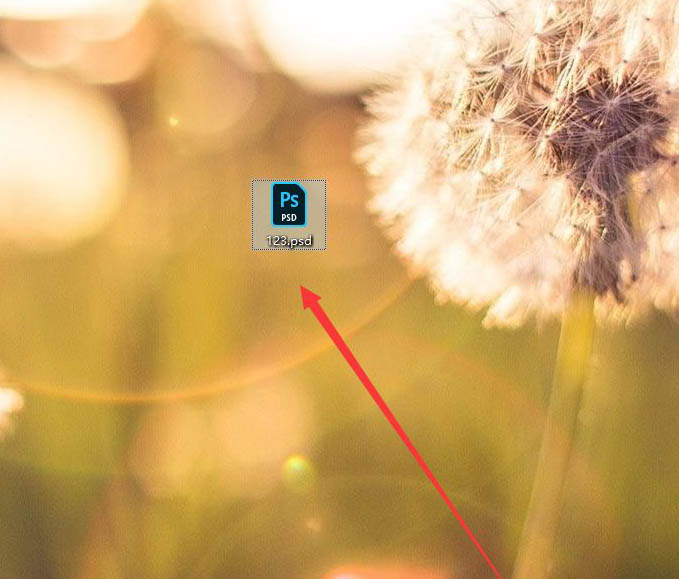
以上就是小编给大家带来的全部内容,大家都学会了吗?